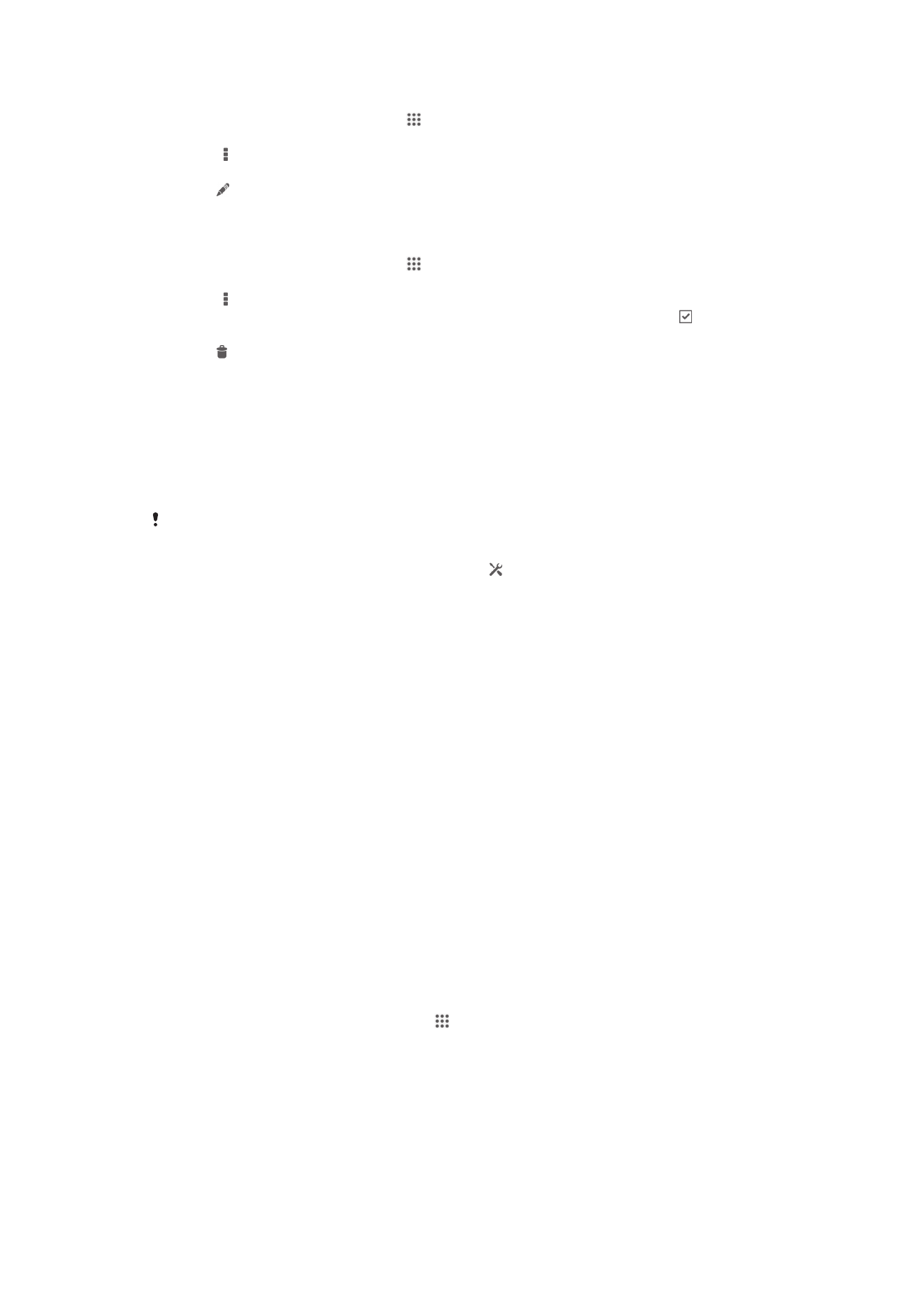
Bloquear e protexer o seu dispositivo
Número IMEI
Todos os dispositivos teñen un número de IMEI (Identificación Internacional de Equipo
Móbil). Debe gardar unha copia deste número. Se lle rouban o seu dispositivo, o seu
fornecedor de rede pode usar o seu número de IMEI para evitar que o seu dispositivo
acceda á rede no seu país.
Para ver o número IMEI
•
Desactive o dispositivo e a continuación, extraia a tapa da batería e a batería para ver o
número IMEI.
•
Abra o marcador do teléfono do dispositivo e introduza
*#06#
.
Para ver o número IMEI no dispositivo
1
Desde a súa Pantalla de inicio, pulse .
2
Localice e pulse Configuración > Verbo do teléfono > Estado.
3
Desprácese a IMEI para ver o número IMEI.
Protección da tarxeta SIM
O bloqueo da tarxeta SIM só protexe a súa subscrición. O seu dispositivo funcionará
igualmente cunha nova tarxeta SIM. Se está activado o bloqueo da tarxeta SIM, deberá
inserir un PIN (número de identificación persoal). Se insire o PIN de xeito incorrecto
superando o número máximo permitido de intentos, bloquearase a tarxeta SIM. Deberá
118
Esta é a versión en liña desta publicación. © Só se pode imprimir para uso persoal.

inserir o PUK (código de desbloqueo persoal) e, a continuación, un novo PIN. O PIN,
PIN2 e PUK son fornecidos polo seu operador de rede.
Para bloquear unha tarxeta SIM
1
Desde a Pantalla de inicio, pulse .
2
Localice e pulse Configuración > Seguridade > Configurar o bloqueo da
tarxeta SIM > Bloquear a tarxeta SIM.
3
Introduza o PIN da tarxeta SIM e pulse Aceptar.
Para desbloquear unha tarxeta SIM bloqueada
1
Introduza o código PUK e pulse
.
2
Introduza un novo código PIN e pulse
.
3
Volva introducir o código PIN novo e pulse
.
Se introduce un código PUK incorrecto demasiadas veces, a tarxeta SIM bloquéase. Se
sucede isto, contacte co seu fornecedor de servizos para obter unha nova tarxeta SIM.
Para cambiar o PIN da tarxeta SIM
1
Desde a Pantalla de inicio, pulse .
2
Localice e pulse Configuración > Seguridade > Axustar o bloqueo da tarxeta
SIM/RUIM > Cambiar o PIN da SIM.
3
Introduza o PIN antigo da tarxeta SIM e pulse Aceptar.
4
Introduza o novo PIN da tarxeta SIM e pulse Aceptar.
5
Volva escribir o novo PIN da tarxeta SIM e pulse Aceptar.
Para cambiar o PIN2 da tarxeta SIM
1
Na Pantalla de inicio, pulse .
2
Localice e pulse Configuración > Axustes de chamada > Números de
marcación fixa > Cambiar o PIN2.
3
Insira o PIN2 antigo da tarxeta SIM e pulse Aceptar.
4
Insira o novo PIN2 da tarxeta SIM e pulse Aceptar.
5
Confirme o novo PIN2 e pulse Aceptar.
Axustar un bloqueo de pantalla
Hai diferentes modos para bloquear a pantalla no seu dispositivo. Por exemplo, pode
usar a característica Desbloqueo por cara, que usa a imaxe da súa cara para
desbloquear a pantalla. Tamén pode establecer un patrón de desbloqueo de pantalla,
un bloqueo con número PIN ou un contrasinal con texto.
É moi importante que lembre o patrón de desbloqueo da pantalla, o PIN ou o
contrasinal. Se esquece esta información, é posible que non poida restablecer datos
importantes como contactos e mensaxes. Consulte no centro de atención ao cliente de
Sony para obter máis información.
Para axustar un bloqueo de pantalla
1
Desde a súa Pantalla de inicio, pulse > Configuración > Seguridade >
Bloqueo de pantalla.
2
Seleccione unha opción.
119
Esta é a versión en liña desta publicación. © Só se pode imprimir para uso persoal.

Para configurar a característica de desbloqueo por cara
1
Desde a Pantalla de inicio, pulse > Configuración > Seguridade > Bloqueo
de pantalla.
2
Pulse Desbloqueo facial e siga as instrucións no seu dispositivo para capturar a
súa cara.
3
Cando se capture a súa cara correctamente, pulse Continuar.
4
Seleccione un método de bloqueo de seguridade e siga as instrucións do
dispositivo para finalizar a configuración.
A característica de desbloqueo por cara é menos segura que o patrón de desbloqueo da
pantalla, o PIN ou un contrasinal. Alguén semellante a vostede podería desbloquear o
dispositivo.
Para obter mellores resultados, capture a súa cara nunha zona interior ben iluminada pero
non moi brillante a manteña o dispositivo ao nivel dos ollos.
Para desbloquear a pantalla usando a característica de desbloqueo por cara
1
Active a pantalla.
2
Mire cara ao dispositivo desde o mesmo ángulo que usou para capturar a foto de
desbloqueo por cara.
Se a característica de desbloqueo por cara non recoñece a súa cara, terá que debuxar o
patrón de seguridade ou escribir o PIN para desbloquear a pantalla.
Para desactivar a característica de desbloqueo por cara
1
Desde a súa Pantalla de inicio, pulse > Configuración > Seguridade >
Bloqueo de pantalla.
2
Debuxe o seu patrón de desbloqueo de seguridade na pantalla ou introduza o seu
PIN.
3
Pulse Desprazar.
Para crear un patrón de desbloqueo da pantalla
1
Arrastre a barra de estado cara abaixo e pulse .
2
Pulse Seguridade > Bloqueo de pantalla > Patrón.
3
Siga as instrucións indicadas no dispositivo.
Para desbloquear a pantalla empregando un patrón de desbloqueo da pantalla
1
Active a pantalla.
2
Debuxe o seu patrón de desbloqueo da pantalla.
Se se rexeita cinco veces consecutivas o patrón de desbloqueo que debuxa na pantalla, debe
agardar 30 segundos e volver intentalo.
Para cambiar o patrón de desbloqueo da pantalla
1
Desde a Pantalla de inicio, pulse .
2
Localice e pulse Configuración > Seguridade > Bloqueo de pantalla.
3
Debuxe o seu patrón de desbloqueo da pantalla.
4
Pulse Patrón.
5
Siga as instrucións indicadas no dispositivo.
Para desactivar o patrón de desbloqueo da pantalla
1
Desde a pantalla de inicio, pulse > Configuración > Seguridade > Bloqueo
de pantalla.
2
Debuxe o patrón de desbloqueo da pantalla.
3
Pulse Desprazar.
120
Esta é a versión en liña desta publicación. © Só se pode imprimir para uso persoal.

Para crear un PIN de desbloqueo da pantalla
1
Desde a pantalla de inicio, pulse > Configuración > Seguridade > Bloqueo
de pantalla > PIN.
2
Insira un PIN numérico.
3
Se é necesario, pulse para minimizar o teclado.
4
Pulse Continuar.
5
Insira de novo e confirme o seu PIN.
6
Se é necesario, pulse para minimizar o teclado.
7
Pulse Aceptar.
Para desactivar o PIN de desbloqueo da pantalla
1
Desde a Pantalla de inicio, pulse > Configuración > Seguridade > Bloqueo
de pantalla.
2
Introduza o seu PIN e pulse Continuar.
3
Pulse Desprazar.
Crear un contrasinal de bloqueo de pantalla
1
Desde a Pantalla de inicio, pulse > Configuración > Seguridade > Bloqueo
de pantalla > Contrasinal.
2
Insira un contrasinal.
3
Se é necesario, pulse para minimizar o teclado.
4
Pulse Continuar.
5
Insira de novo e confirme o seu contrasinal.
6
Se é necesario, pulse para minimizar o teclado.
7
Pulse Aceptar.
Para desactivar o contrasinal do desbloqueo da pantalla
1
Desde a Pantalla de inicio, pulse > Configuración > Seguridade > Bloqueo
de pantalla.
2
Introduza o seu contrasinal e pulse Seguinte.
3
Pulse Desprazar.